随着一键重装系统软件的兴起,最近就有网友问小编完美一键重装大师好用吗?有没有使用教程?小编只要告诉网友们完美一键重装大师表现一般般,并没有太好。不过小编还是把完美一键重装大师使用教程提供给大家。有想要使用完美一键重装大师的网友不要错过了。
1.我们先下载完美一键装机工具,然后运行打开来,聪明的你是不是就知道如何安装Win7旗舰版系统呢?没错,我们直接点击在线重装系统吧!
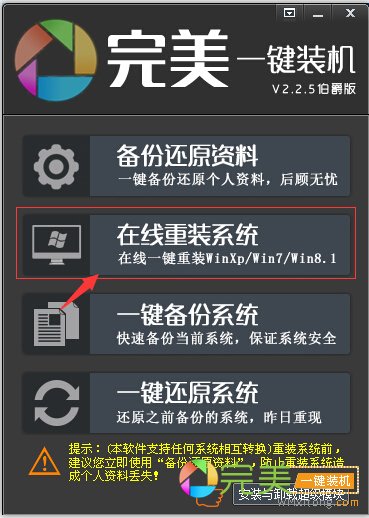
完美一键重装大师使用教程图一
2.在这里可以看见有许多系统可以选择,包括微软的最新系统Win10 32位系统和Win10 64位系统。是不是觉的完美一键装机十分强大呢?连最新的微软系统都能够一键重装。答案是肯定的,在这里你要安装什么系统就选择什么系统都可以,在这里我们选择Win7 64为系统来安装下吧!
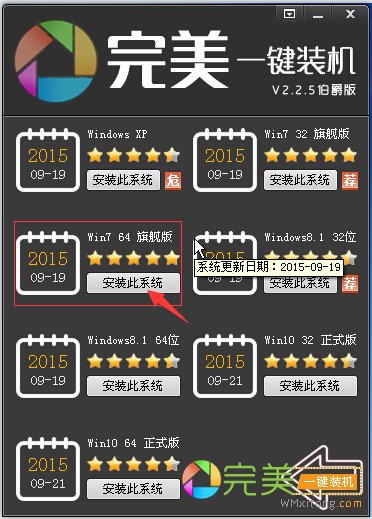
完美一键重装大师使用教程图二
3.当我们点击重装Win7 64位系统后,软件就会自动去下载系统了,由于完美一键装机工具采用最新版迅雷下载模块,所有下载速度是十分快的,而且支持断点续传功能,就是没有下载完成,下载运行打开软件还是会接着下载的。这样大大的减少带宽和用户所花的时间。

完美一键重装大师使用教程图三
4.到这里我们的操作就基本结束了,什么就结束了?没错,剩下的完美一键装机软件就会全自动的操作,自动下载好系统,并进行安装系统。真是大大的减少用户去操作复杂的重新系统操作。
5.耐心的等待系统的下载完成,然后会提示你重启并安装系统,我们不需要犹豫直接点击是,看看效果吧!
6.电脑开始重启并安装系统了,到这里我们只需要耐心等待软件完成重装的过程,不需要去动它!
综上所述的全部内容就是小编为网友们带来的完美一键重装大师使用教程了,其实小编是不建议网友们去使用完美一键重装大师软件的,因为它不是很好用。小编更推荐网友们使用系统之家重装大师软件。系统之家重装大师软件更适合大家。扩展阅读下载教程。
点击阅读全文